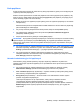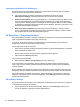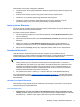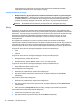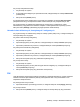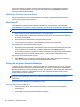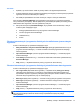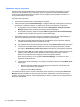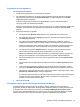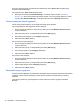HP Client Security Getting started
użytkowników były przesyłane za pomocą funkcji Bluetooth bez dodatkowych działań
użytkownika, lub odznacz pole, aby wyłączyć tę opcję.
Urządzenia Bluetooth w zasięgu
● Blokuj komputer, gdy zarejestrowane urządzenie Bluetooth znajdzie się poza zasięgiem
twojego komputera –– Zaznacz to pole wyboru jeśli chcesz, aby komputer był blokowany, gdy
urządzenie Bluetooth, które znajdowało się w zasięgu komputera podczas logowania nagle
znajdzie się poza jego zasięgiem lub odznacz, jeśli chcesz, aby opcja ta była nieaktywna.
UWAGA: Moduł Bluetooth zainstalowany w komputerze musi obsługiwać tę funkcję.
Karty
Program HP Client Security obsługuje wiele odmian kart identyfikacyjnych. Są to plastikowe kart z
wbudowanym układem scalonym. Do tej grupy należą między innymi karty inteligentne, bezstykowe i
zbliżeniowe. Jeśli czytnik karty jest podłączony do komputera, a karta włożona do czytnika oraz jeśli
administrator zainstalował odpowiednie sterowniki dostarczone przez producenta, po czym
aktywował kartę jako urządzenie uwierzytelniające, to karta ta może być używana do celów
uwierzytelniania.
W przypadku kart inteligentnych producent powinien dostarczyć narzędzia umożliwiające
zainstalowanie certyfikatu bezpieczeństwa i zarządzanie kodem PIN w taki sposób, aby program HP
Client Security mógł go używać do tworzenia algorytmów zabezpieczeń. Liczba i rodzaj znaków w
kodzie PIN może się różnić. Przed użyciem karty inteligentnej administrator powinien ją zainicjować.
Program HP Client Security obsługuje następujące formaty kart inteligentnych:
●
CSP
●
PKCS11
Program HP Client Security obsługuje następujące formaty kart bezstykowych:
●
Bezstykowe karty pamięci HID iCLASS
●
Bezstykowe karty pamięci MiFare Classic 1k, 4k, i mini karty pamięci
Program HP Client Security obsługuje następujące formaty kart zbliżeniowych:
●
Karty zbliżeniowe HID Proximity Cards
Aby zainstalować kartę inteligentną:
1. Włóż kartę do podłączonego czytnika kart inteligentnych.
2. Gdy karta zostanie rozpoznana, wpisz kod PIN, a następnie kliknij lub naciśnij Enroll
(Zarejestruj).
Aby zmienić kod PIN karty inteligentnej:
1. Włóż kartę do podłączonego czytnika kart inteligentnych.
2. Gdy karta zostanie rozpoznana, wpisz kod PIN, a następnie kliknij lub naciśnij Authenticate
(Uwierzytelnij).
3. Kliknij lub naciśnij Change PIN (Zmień kod PIN), a następnie wprowadź nowy kod PIN.
Aby zarejestrować kartę bezstykową lub zbliżeniową:
1. Połóż kartę na czytniku lub w jego okolicy.
2. Gdy karta zostanie rozpoznana, kliknij lub naci
śnij Enroll (Zarejestruj).
18 Rozdział 4 HP Client Security